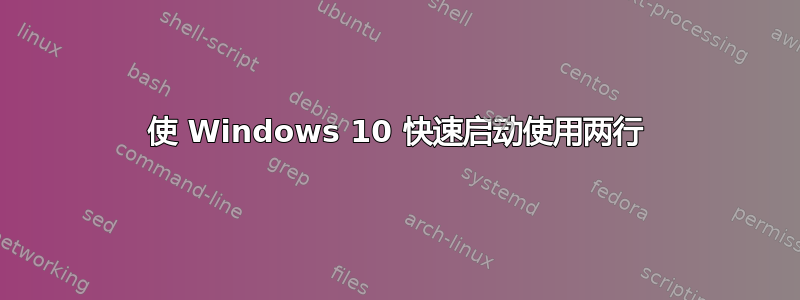
我正在运行 Windows 10。我最近重新格式化并重新安装了操作系统。我无法重新创建以前的快速启动工具栏。具体来说,我无法让快速启动工具栏使用任务栏的两行。请参阅下面的旧设置和新设置的照片。
注意:任务栏按钮(图示为按钮 1 和按钮 2)确实按预期填充到 2 行。快速启动图标(图示为 4、5、6)没有填充到第二行。
我数了一下像素,发现它们是一样的。而且我 99% 确定我使用的是相同的显示设置(原始 2560 x 1440;100% 缩放)。我记得以前曾努力让快速启动使用两行,但我记不起解决办法了。我尝试在任务栏设置中关闭“使用小任务栏按钮”,结果出现了两行,但使用这些设置后,行、按钮和任务栏要大得多(与我上面的“旧快速启动”照片不符)。任何建议都将不胜感激。谢谢。
答案1
右键单击任务栏并选择“解锁”。解锁后,将光标移到任务栏顶部,使其变成双箭头。
您可以使用双箭头更改任务栏的高度。之后请务必锁定任务栏





